Konsinyasi
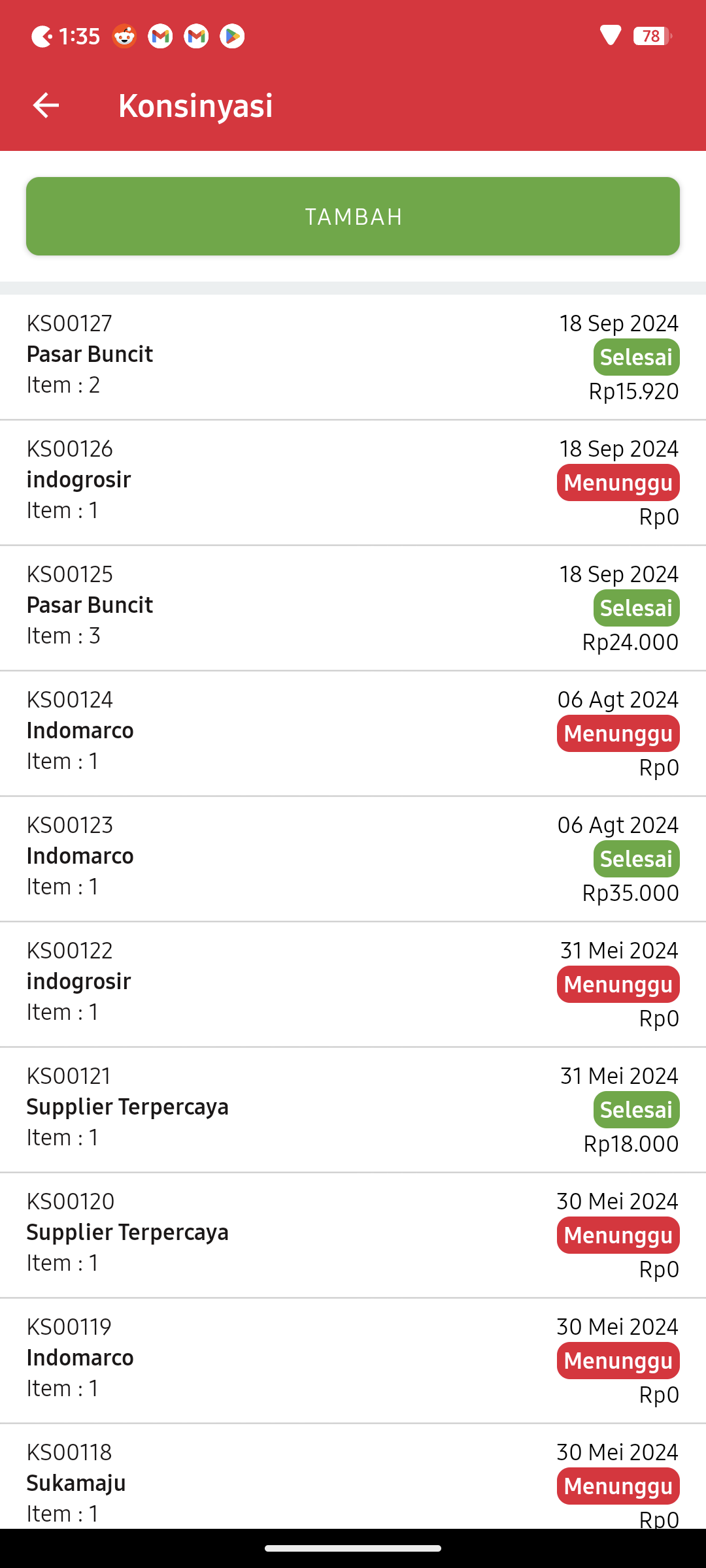
Halaman Konsinyasi ini menampilkan tombol untuk "Tambah" yang berfungsi untuk menambahkan konsinyasi baru Ketika ditekan, pengguna akan diarahkan ke halaman buat konsinyasi, serta terdapat daftar riwayat konsinyasi yang sudah pernah dibuat, daftar ini menampilkan riwayat konsinyasi yang sudah dibuat oleh pengguna, dengan detail seperti berikut:
- Kode Konsinyasi: Kode unik yang mengidentifikasi setiap konsinyasi, misalnya "KS00127".
- Nama Supplier: Nama pemasok atau toko yang terlibat dalam konsinyasi, misalnya "Pasar Buncit".
- Jumlah Item: Menunjukkan berapa banyak item yang termasuk dalam konsinyasi tersebut, misalnya "Item: 2".
- Tanggal Konsinyasi: Tanggal saat konsinyasi dilakukan, misalnya "18 Sep 2024".
- Status Konsinyasi:
- Selesai: Ditandai dengan label hijau, menunjukkan bahwa konsinyasi telah selesai dan menampilkan jumlah harga total, misalnya "Rp15.920".
- Menunggu: Ditandai dengan label merah, menunjukkan bahwa konsinyasi sedang dalam status pending atau belum selesai, dengan harga total sementara "Rp0".
Buat Konsinyasi
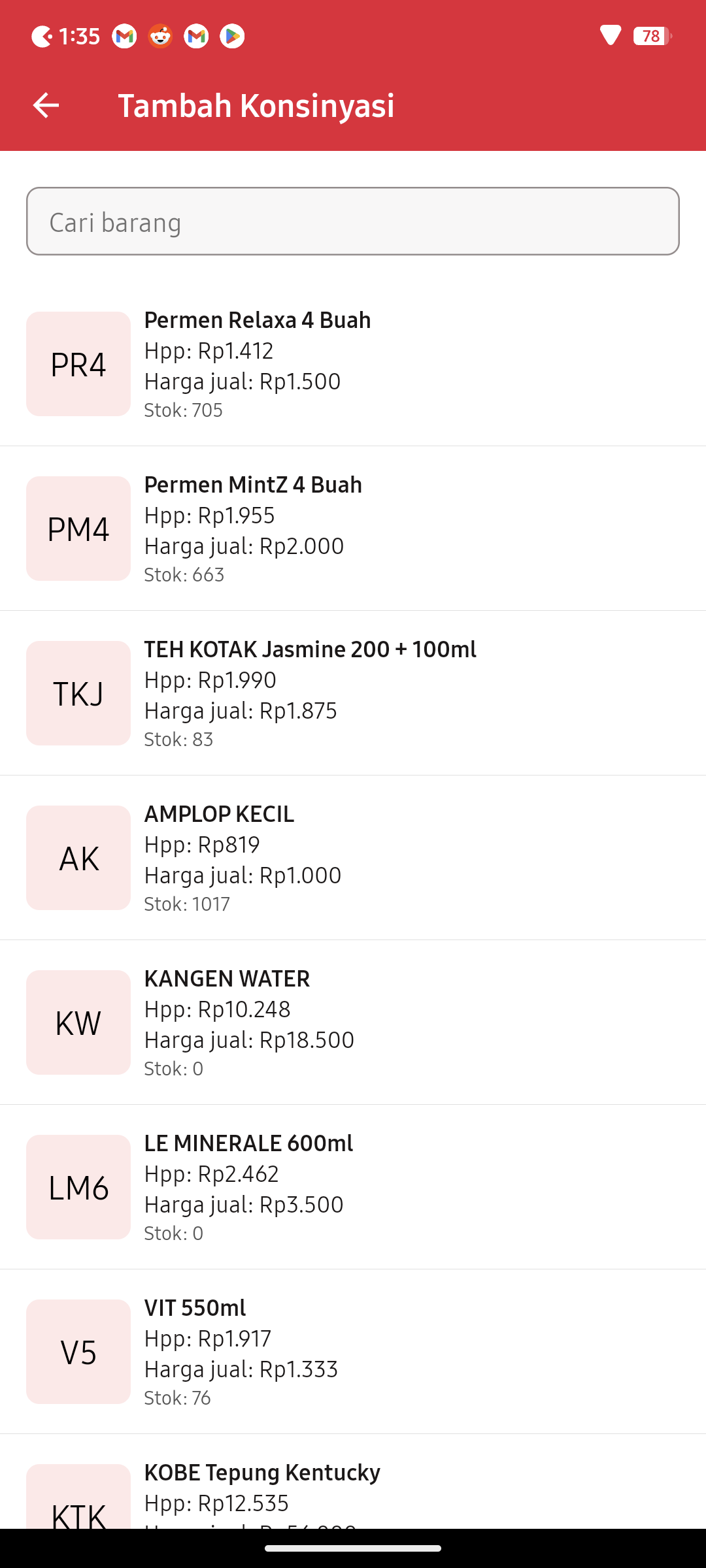
Halaman "Tambah Konsinyasi" ini menampilkan daftar produk yang tersedia untuk di konsinyasi. Setiap produk dalam daftar ini menampilkan nama produk, Harga Pokok Penjualan (HPP), harga jual saat ini, dan jumlah stok yang tersisa. Daftar ini juga dilengkapi dengan kolom pencarian di bagian atas, memungkinkan pengguna untuk mencari produk secara langsung berdasarkan nama atau kode produk.
Langkah langkah untuk melakukan konsinyasi :
1. Pilih Produk
Ketika mengklik salah satu produk di daftar ini, akan muncul sebuah pop-up yang berisi detail lebih lanjut tentang produk tersebut.
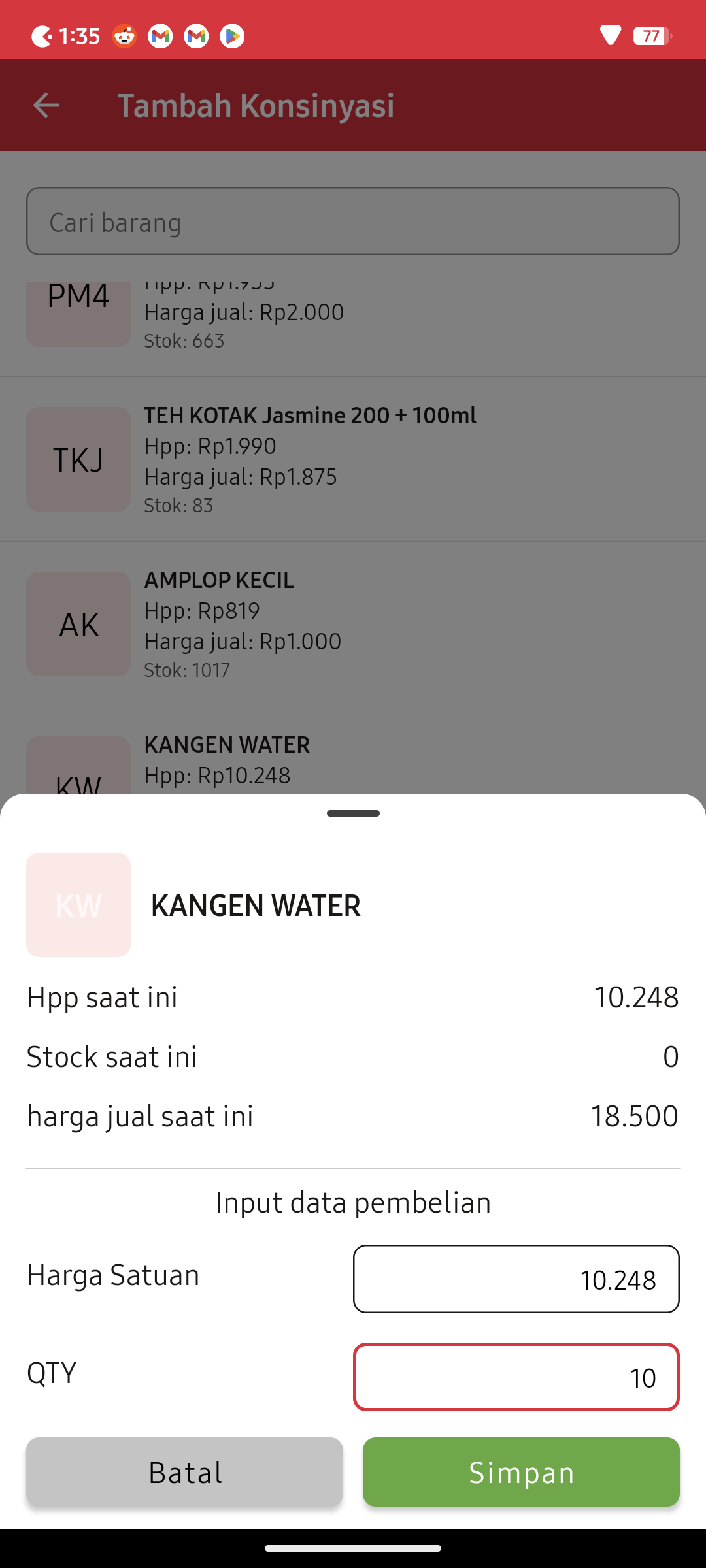
Di dalam pop-up ini, pengguna dapat melihat nama produk, HPP saat ini, stok yang tersedia, dan harga jual saat ini. Selain itu, terdapat dua input field yang memungkinkan pengguna untuk memasukkan harga satuan (harga yang akan di tetapkan untuk konsinyasi) dan jumlah (qty) produk yang ingin dikonsinyasi.
Di bagian bawah pop-up, ada dua tombol yang masing-masing memiliki fungsi yang berbeda. Tombol "Batal" digunakan untuk menutup pop-up tanpa menyimpan perubahan apa pun yang telah di input. Sedangkan tombol "Simpan" berfungsi untuk menyimpan data yang telah dimasukkan (harga satuan dan jumlah produk) ke dalam keranjang konsinyasi. Setelah data disimpan ke keranjang, pengguna dapat menambahkan produk lain ke dalam keranjang dengan proses yang sama (klik salah produk, isi field Harga Satuan dan QTY, klik simpan) jika memang ada produk lain yang dikonsinyasi dari supplier yang sama secara bersamaan.
2. Checkout Produk Yang Dikonsinyasi
Jika dirasa semua barang yang dikonsinyasi dari supplier sudah sesuai klik tombol yang terdapat pada bagian bawah
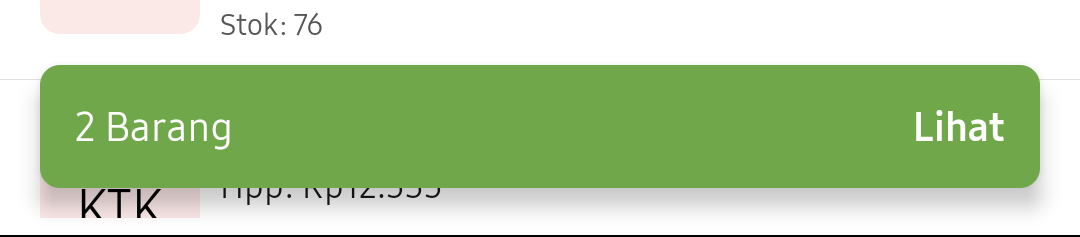
maka akan muncul halaman Checkout Konsinyasi.
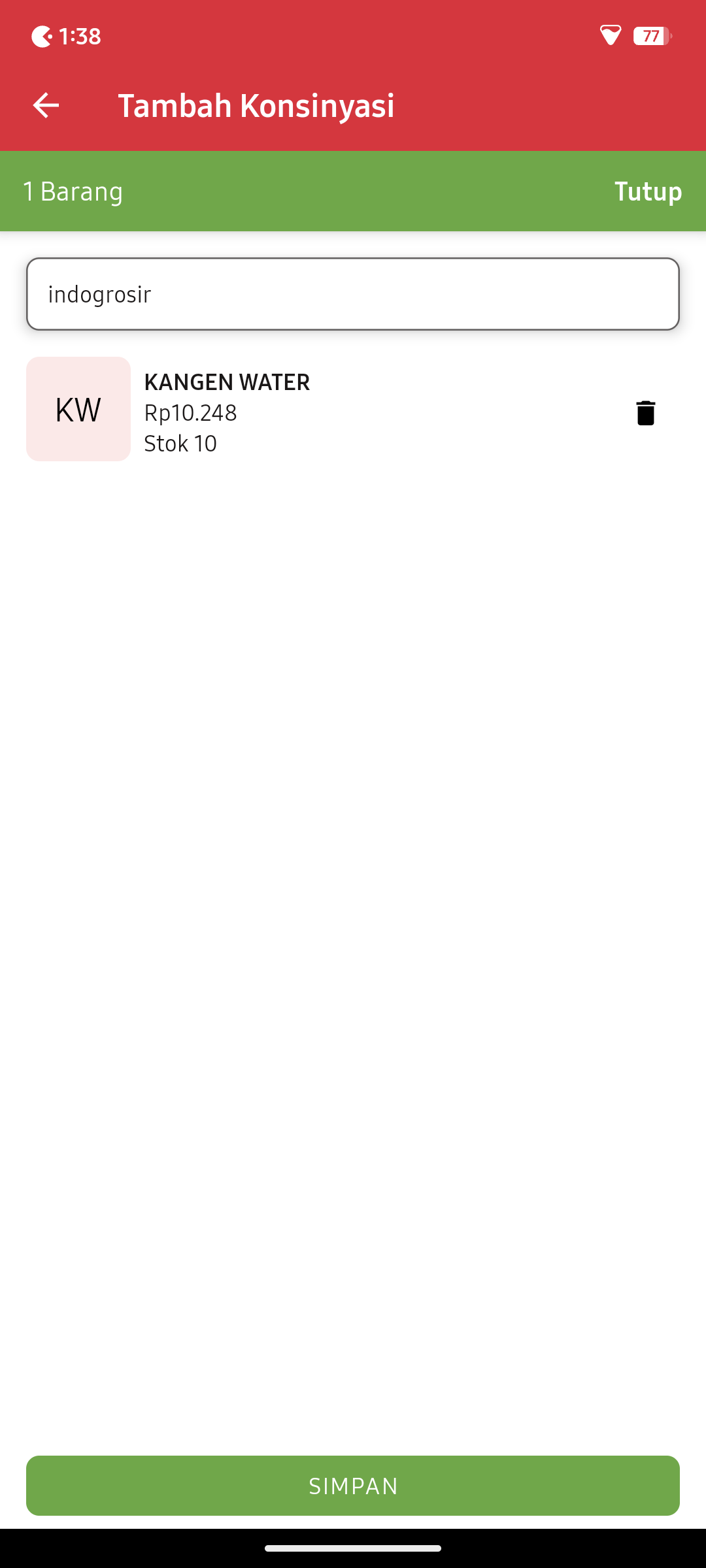
pada halaman Checkout Konsinyasi terdapat field yang harus diisi
-
Pilih Supplier
Tombol ini memungkinkan pengguna untuk memilih dari supplier mana produk-produk tersebut di konsinyasi. Saat tombol ini diklik, akan muncul pop-up dengan daftar nama-nama supplier. Pengguna dapat memilih supplier yang diinginkan.
Terdapat pula daftar produk yang sudah dipilih untuk dikonsinyasi. Informasi yang ditampilkan meliputi nama produk, harga per unit, dan stok yang tersisa. Pengguna juga memiliki opsi untuk menghapus produk dari daftar konsinyasi dengan mengklik ikon tempat sampah di sebelah produk.
Setelah semua opsi telah supplier dipilih pengguna dapat mengklik tombol "Simpan" untuk menyelesaikan proses konsinyasi. Tombol ini berfungsi untuk menyimpan transaksi dan memproses konsinyasi.
Update Status Konsinyasi
Untuk mengupdate status konsinyas dari "Menunggu" ke "Selesai" pengguna dapat mengklik salah satu entri pada daftar konsinyasi yang berstatus "Menunggu" pada halaman "Konsinyasi", setelah di klik pengguna akan di arahkan ke halaman update status konsinyasi.
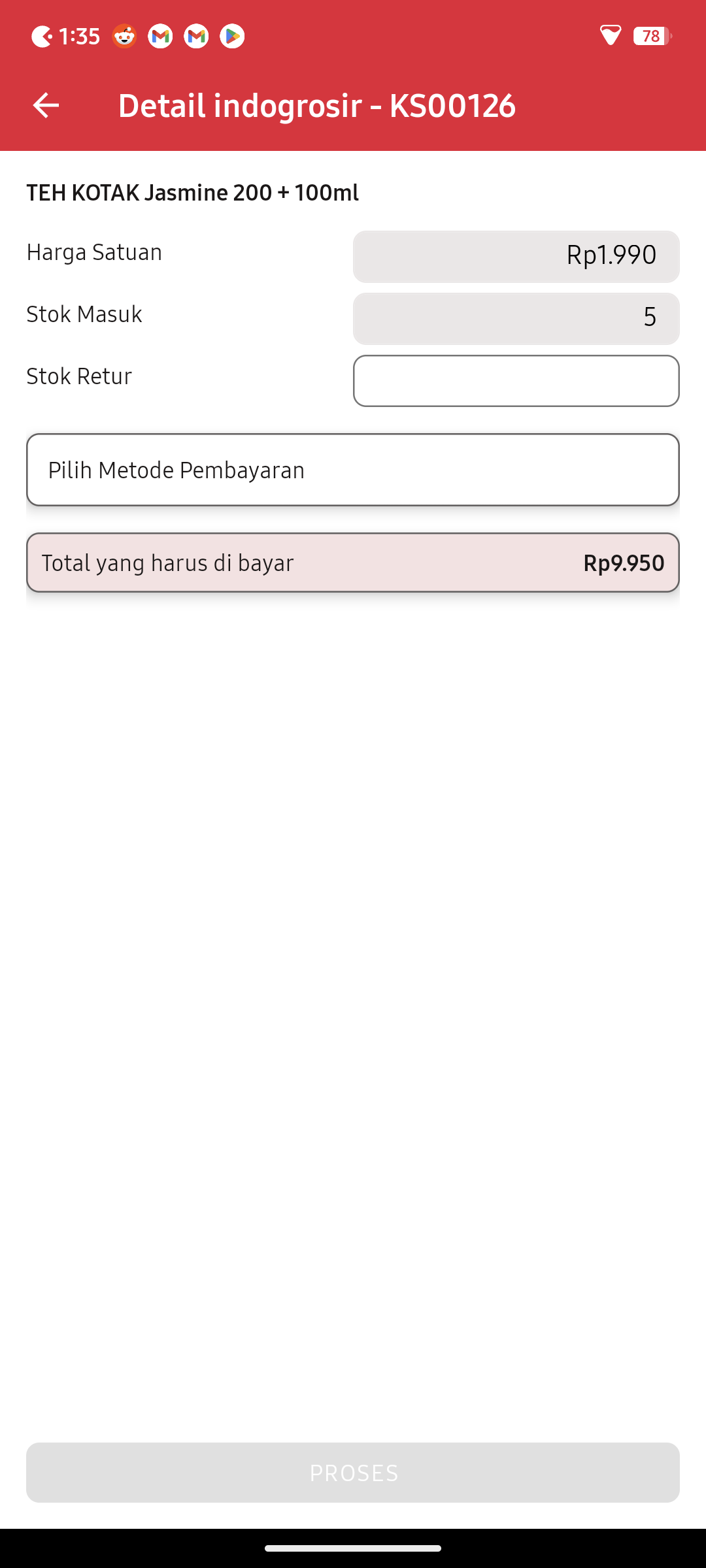
Halaman ini digunakan untuk mengupdate status konsinyasi dari "Menunggu" menjadi "Selesai". Berikut panduan penggunaannya:
-
Informasi Produk:
- Nama produk ditampilkan di bagian atas (contoh: TEH KOTAK Jasmine 200 + 100ml).
- Harga Satuan dan Stok Masuk ditampilkan dan tidak dapat diubah.
-
Mengisi Stok Retur:
- Pada kolom "Stok Retur", masukkan jumlah barang yang dikembalikan ke supplier.
- Pastikan angka yang dimasukkan akurat sesuai dengan jumlah barang yang benar-benar dikembalikan.
-
Memilih Metode Pembayaran:
- Klik tombol "Pilih Metode Pembayaran".
- Sebuah pop-up akan muncul dengan daftar pilihan metode pembayaran.
- Pilih metode pembayaran yang sesuai untuk pembayaran ke supplier konsinyasi.
-
Total Pembayaran:
- Perhatikan "Total yang harus di bayar" yang tertera di bagian bawah informasi produk.
- Jumlah ini akan dihitung otomatis berdasarkan Harga Satuan, Stok Masuk, dan Stok Retur.
-
Menyelesaikan Proses Update:
- Setelah mengisi Stok Retur dan memilih Metode Pembayaran, klik tombol "PROSES" di bagian bawah halaman.
- Ini akan menyelesaikan proses update status konsinyasi.
- Pastikan untuk menghitung Stok Retur dengan teliti sebelum memasukkan angka.
- Jika ada perubahan pada Stok Retur, perhatikan perubahan pada Total yang harus dibayar.
- Pilih metode pembayaran yang telah disepakati dengan supplier untuk menghindari masalah di kemudian hari.
- Periksa kembali semua informasi sebelum mengklik tombol "PROSES" karena tindakan ini mungkin tidak dapat diurungkan.
Detail Konsinyasi Yang Sudah Selesai
Untuk melihat detail konsinyas yang status nya "Selesai" pengguna dapat mengklik salah satu entri pada daftar konsinyasi yang berstatus "Selesai" pada halaman "Konsinyasi", setelah di klik pengguna akan di arahkan ke halaman detail konsinyasi.
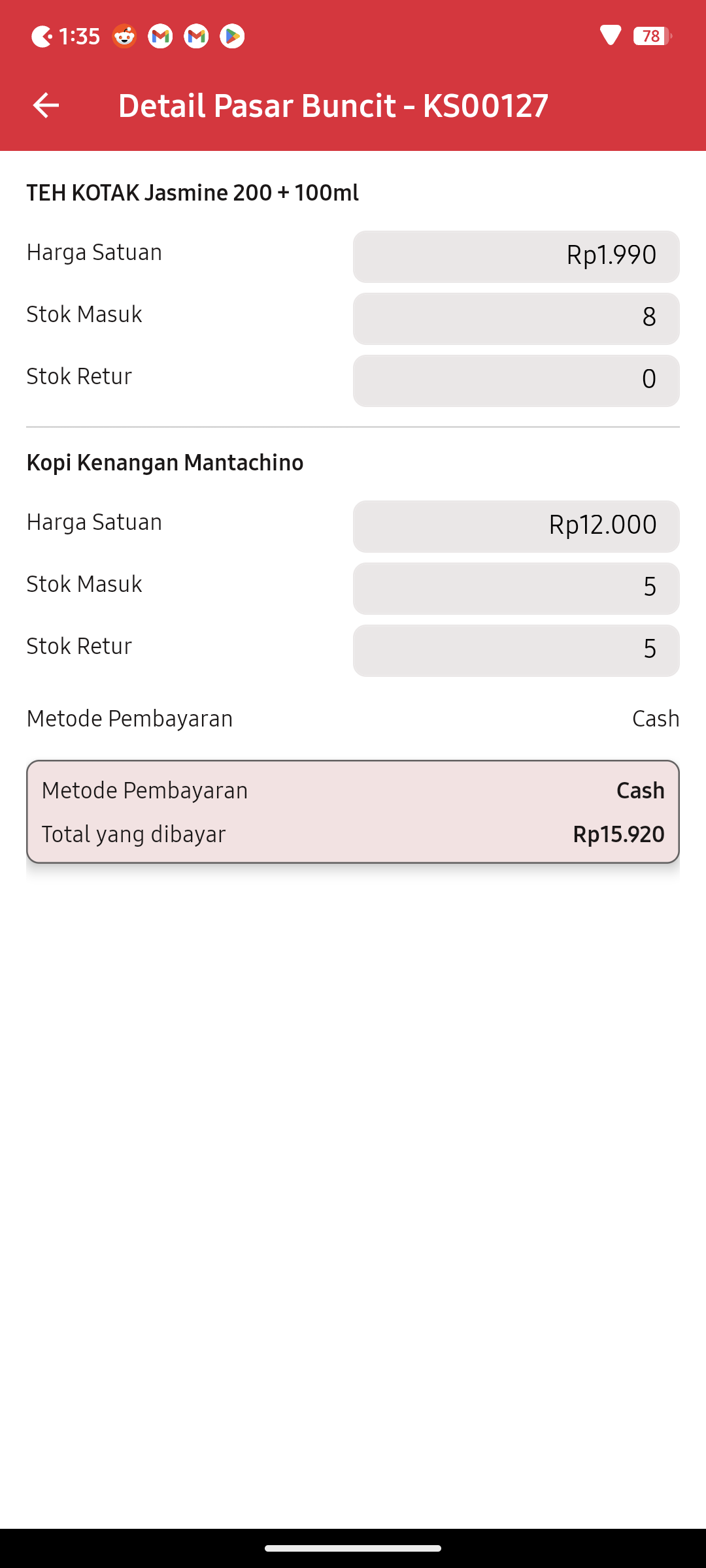
Halaman ini menampilkan informasi detail konsinyasi yang telah selesai. Berikut panduan untuk memahami informasi yang disajikan:
-
Judul Halaman:
Menampilkan nama supplier dan kode konsinyasi (contoh: "Detail Pasar Buncit - KS00127").
-
Informasi Produk:
Untuk setiap produk dalam konsinyasi, ditampilkan:
- Nama produk
- Harga Satuan: harga per unit produk
- Stok Masuk: jumlah produk yang diterima saat awal konsinyasi
- Stok Retur: jumlah produk yang dikembalikan ke supplier
-
Metode Pembayaran:
Menunjukkan cara pembayaran yang digunakan untuk transaksi ini (contoh: Cash).
-
Ringkasan Pembayaran:
Ditampilkan dalam kotak merah muda di bagian bawah:
- Metode Pembayaran: konfirmasi ulang metode yang digunakan
- Total yang dibayar: jumlah total yang dibayarkan ke supplier